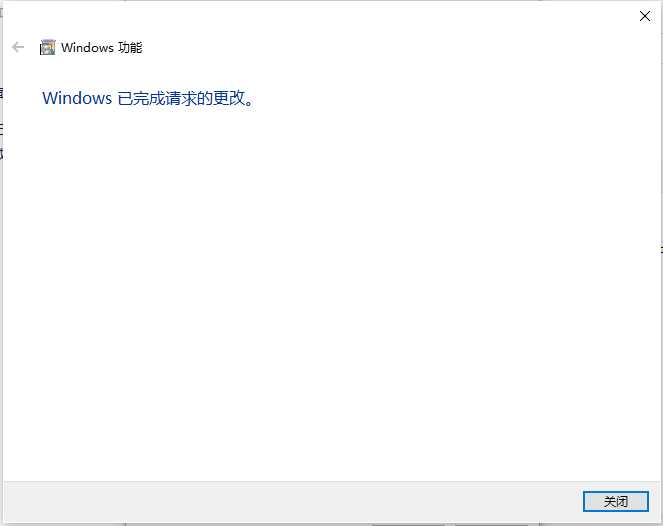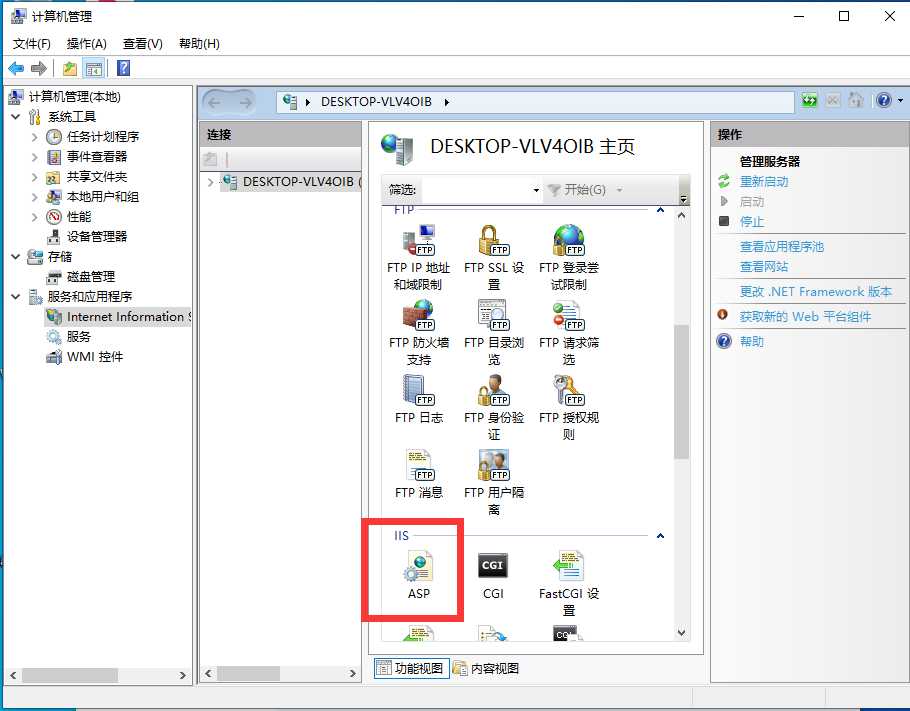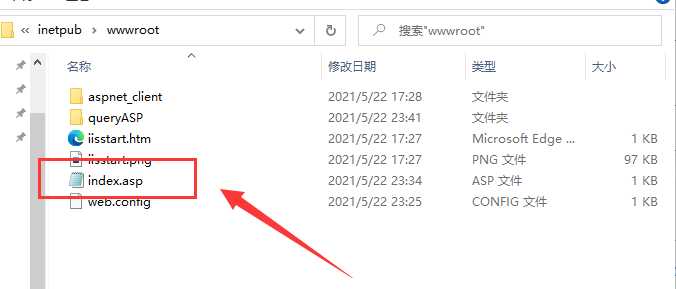Win10安装和配置IIS web服务器环境来运行ASP(动态服务器页面)脚本
ASP概念
1.ASP即Active Server Pages,也叫(动态服务器页面),是Microsoft公司开发的服务器端脚本环境,可用来创建动态交互式网页并建立强大的web应用程序。当服务器收到对ASP文件的请求时,它会处理包含在用于构建发送给浏览器的HTML(Hyper Text Markup Language,超文本置标语言)网页文件中的服务器端脚本代码。除服务器端脚本代码外,ASP文件也可以包含文本、HTML(包括相关的客户端脚本)和com组件调用。
2.ASP简单、易于维护 , 是小型页面应用程序的选择 ,在使用DCOM (Distributed Component Object Model)和 MTS(Microsoft Transaction Server)的情况下, ASP甚至可以实现中等规模的企业应用程序。
3.要在Windows10上面把asp程序运行起来需要安装和配置asp环境,即安装IIS管理工具。
安装IIS
1.打开控制面板,选择【程序和功能】选项
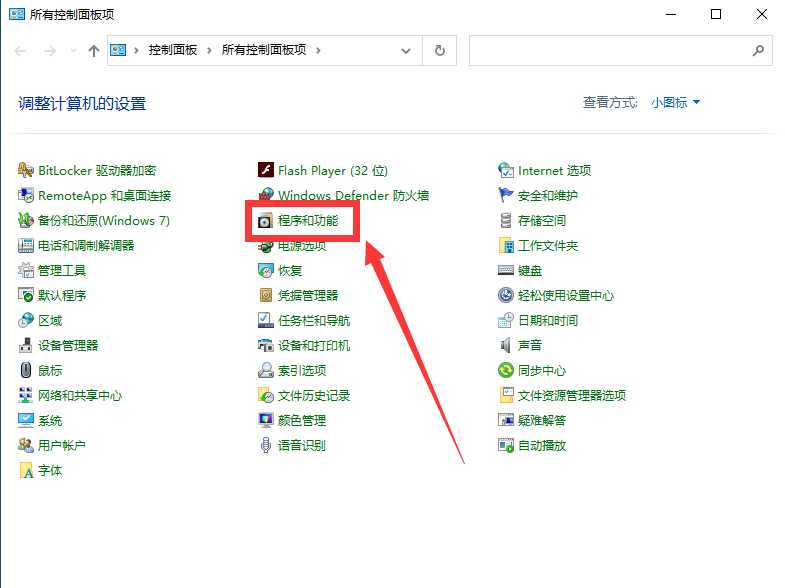
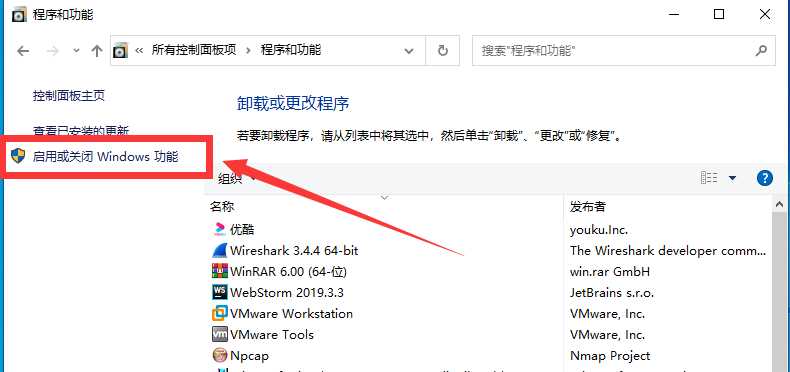
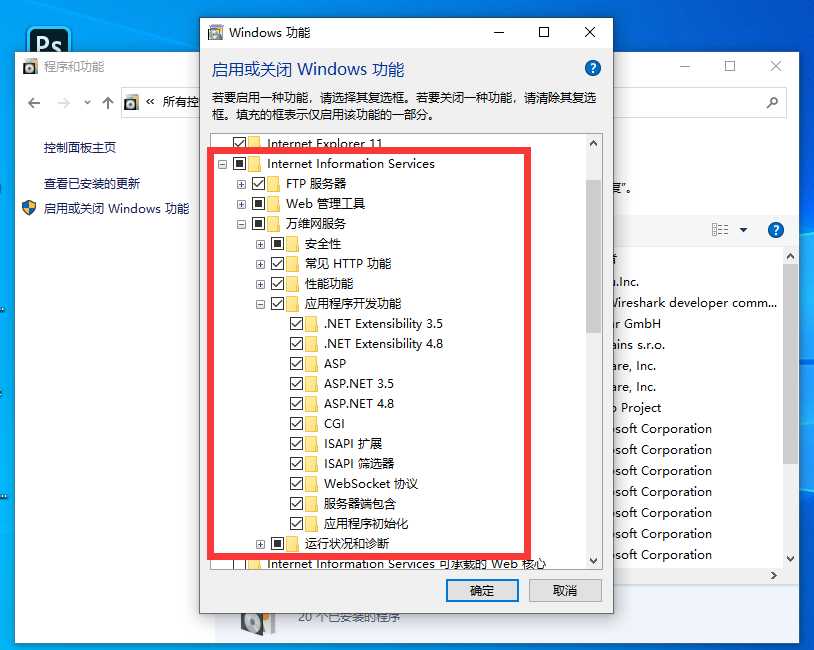
打开IIS
1.【此电脑】或【我的电脑】右键–>选择【管理】
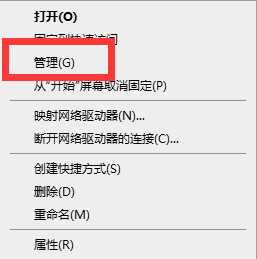
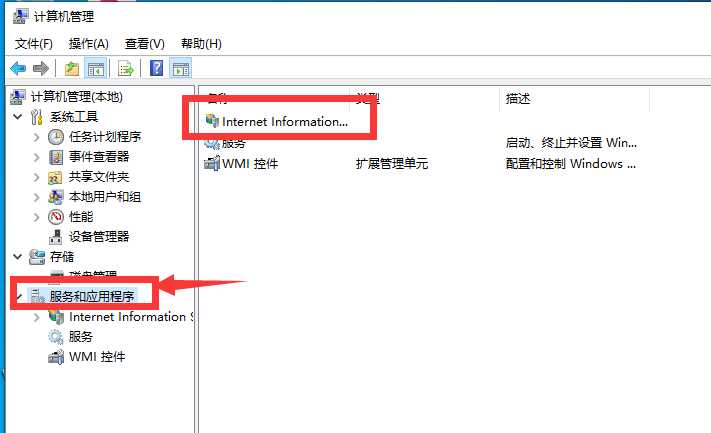
配置IIS
1.双击【ASP】打开配置
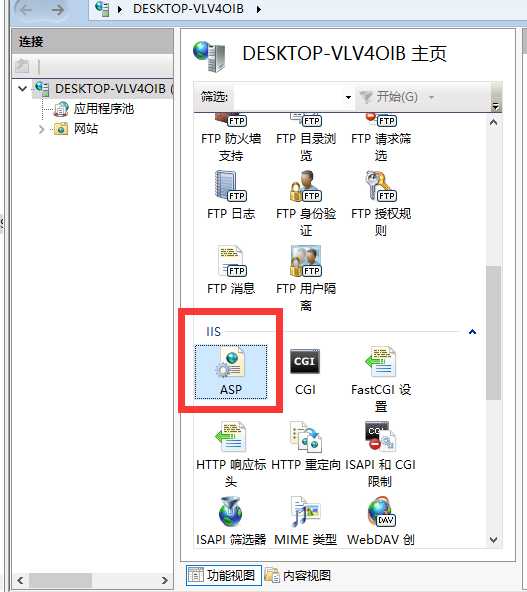

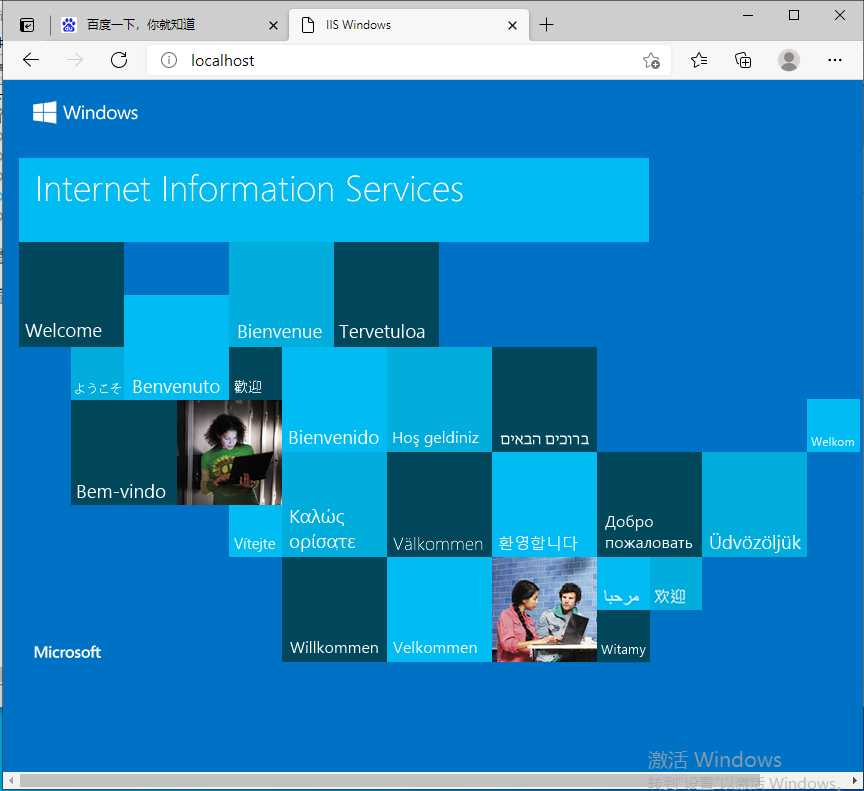
接下来可以添加自己所需的网站
1.右键点击【网站】,选择【添加网站】
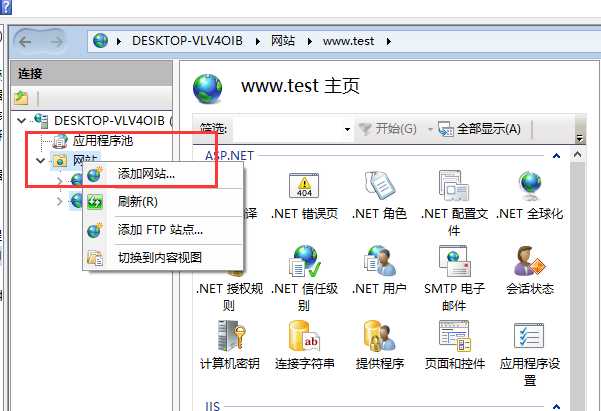
C:\inetpub\wwwroot,配置IP地址和端口号,IP地址设置为本机IP地址,端口尽量不要配80端口,会和其他服务冲突
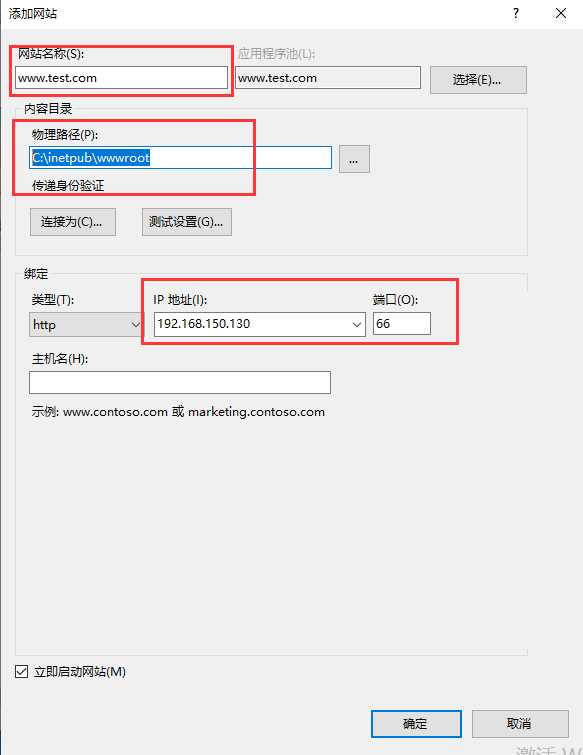
C:\inetpub\wwwroot文件夹下,改名为index.asp
4.在浏览器中输入IP地址:端口号即可运行asp文件
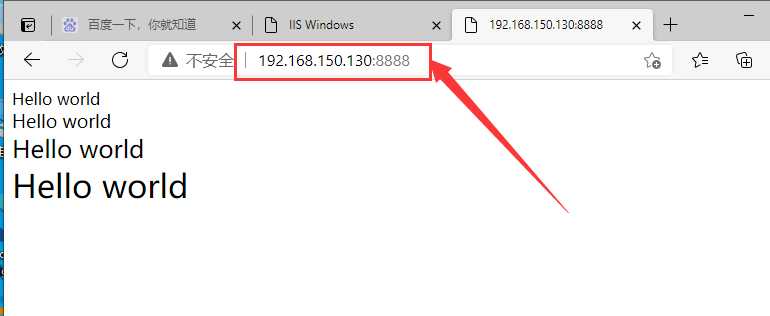
https://baike.baidu.com/item/asp/128906?fr=aladdin
https://jingyan.baidu.com/article/e2284b2b6cfbfae2e6118d90.html
今天的文章Win10安装和配置IIS web服务器环境来运行ASP(动态服务器页面)脚本分享到此就结束了,感谢您的阅读,如果确实帮到您,您可以动动手指转发给其他人。
版权声明:本文内容由互联网用户自发贡献,该文观点仅代表作者本人。本站仅提供信息存储空间服务,不拥有所有权,不承担相关法律责任。如发现本站有涉嫌侵权/违法违规的内容, 请发送邮件至 举报,一经查实,本站将立刻删除。
如需转载请保留出处:https://bianchenghao.cn/32189.html